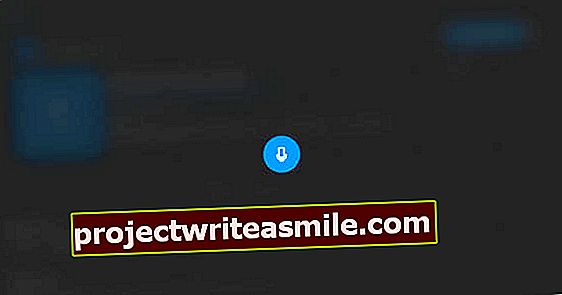Každé zariadenie, ktoré pripojíte k internetu, má svoje vlastné jedinečné identifikačné číslo; lepšie známa ako kontrola prístupu k médiám (adresa MAC). Je zabudovaný do fyzickej sieťovej karty a je dôležitým bodom v komunikácii medzi zariadeniami v sieti.
Zariadenia so systémom Windows 10 majú samozrejme tiež adresu MAC. Túto adresu budete možno potrebovať napríklad na vykonanie určitej akcie vo vašom smerovači. Čokoľvek budete potrebovať, tieto tri spôsoby vám pomôžu čoskoro zistiť adresu.
Vyhľadajte MAC adresu Windows 10 cez Nastavenia
Ak chcete začať, môžete prejsť na nastavenie ísť. Tam nájdete Sieť a internet On. V závislosti od vašej siete (s alebo bez kábla) si vyberiete Wi-Fi alebo Ethernet. Teraz vyberte sieť, ktorú vidíte na obrazovke. V spodnej časti stránky uvidíte zoznam technických vlastností, ako napríklad SSID (názov siete), protokol, pásmo siete a v dolnej časti adresy MAC. Vedľa tejto adresy sa nachádza adresa Fyzická adresa, potom viete, že máte tú pravú. Identifikačné číslo pozostáva z číslic a písmen. Sú zoskupené do dvoch znakov, medzi ktorými je zakaždým pomlčka.

Vyhľadajte adresu MAC systému Windows 10 pomocou ovládacieho panela
Rovnaký cieľ môžete dosiahnuť pomocou starého a dôveryhodného ovládacieho panela. Otvorte túto obrazovku (zadaním ovládacieho panela v programe Explorer) a vyberte príslušnú možnosť Sieť a internet. V hornej časti je možnosť Centrum sietí, vyberte ju. Túto možnosť nájdete vľavo Zmeniť nastavenie adaptéra On. Kliknite na sieť, ku ktorej je pripojený Windows 10, a potom kliknite na podrobnosti. Na novej obrazovke ako štvrtý riadok zhora Fyzická adresa. Kombinácia písmen a čísel za ním je vaša adresa MAC.

Vyhľadajte adresu MAC systému Windows 10 pomocou príkazového riadku
O údaje môžete požiadať aj prostredníctvom príkazového riadku. Ak to chcete urobiť, klepnite na ikonu Windows na klávesnici a začnite písať slovo Príkazový riadok. Otvorte aplikáciu pomocou klávesu Enter a zadajte nasledujúci riadok textu:
ipconfig / všetkoTeraz uvidíte zoznam so všetkými druhmi údajov. Na obrazovke sa teraz zobrazuje aj riadok Fyzická adresa. Písmená a číslice za ním sú adresy, ktoré hľadáte.
Existuje teda niekoľko spôsobov, ako s tým začať. Zistite, ktorý z nich sa vám páči najrýchlejší alebo najpohodlnejší, aby ste nabudúce mohli rýchlejšie nájsť adresu MAC.